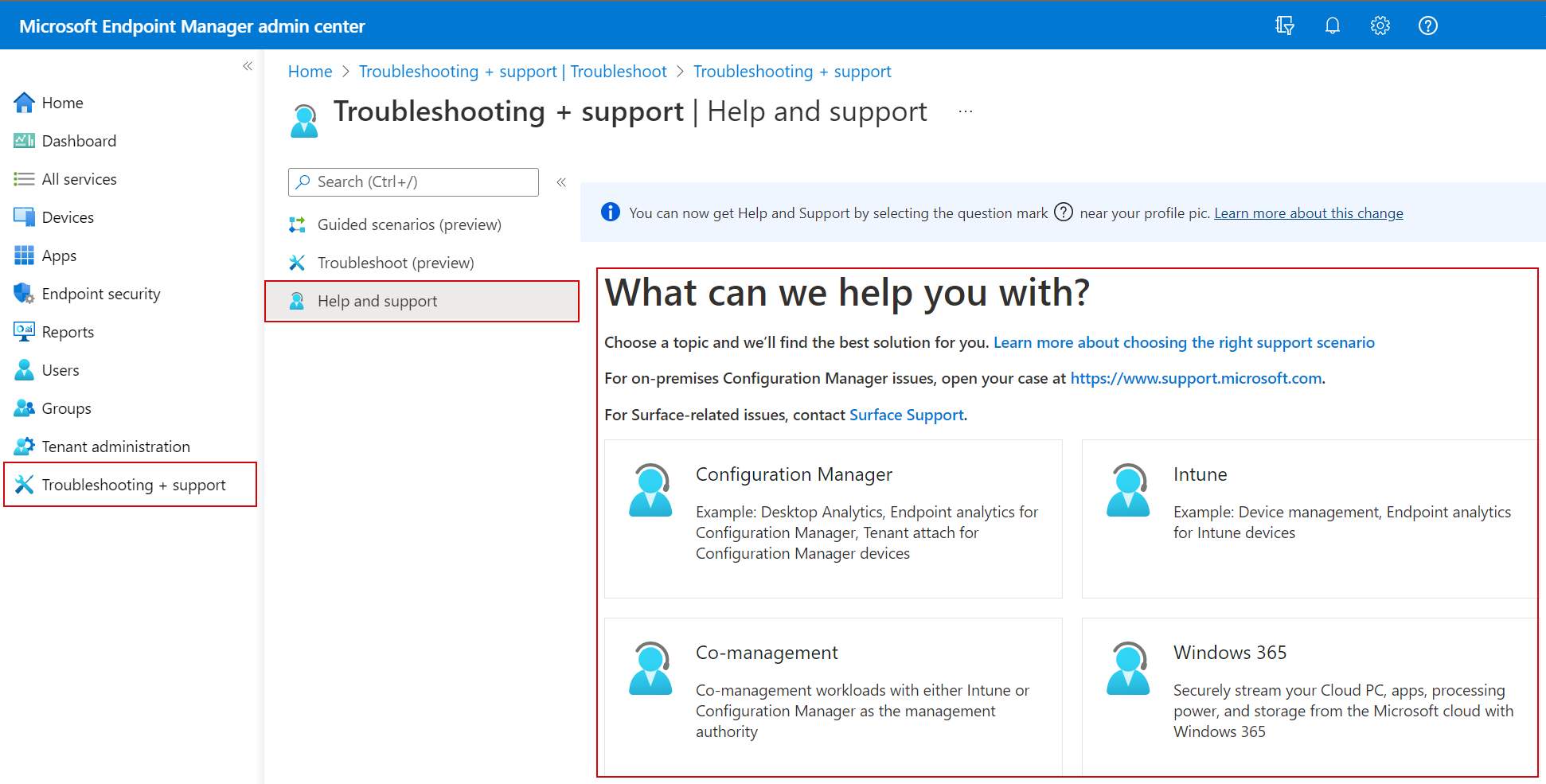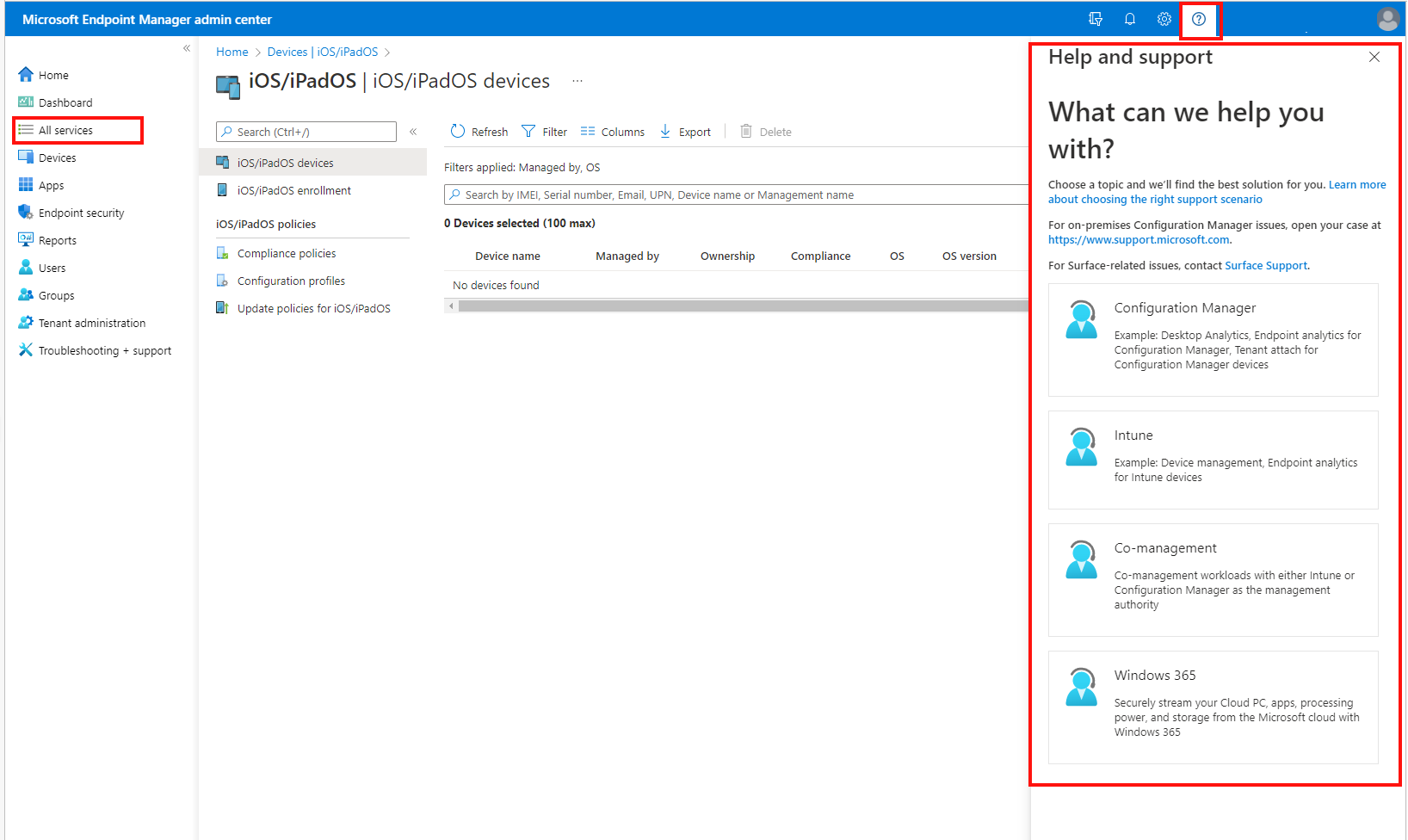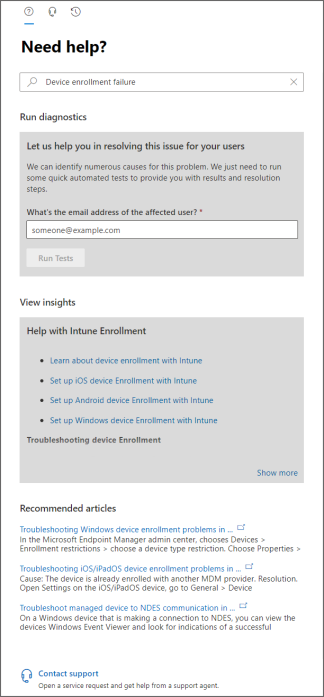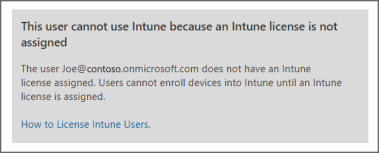Como obter suporte no centro de administração do Microsoft Intune
A Microsoft fornece suporte técnico global, de pré-vendas, de faturação e de subscrição para serviços baseados na cloud de gestão de dispositivos. Estes serviços baseados na cloud incluem o Intune, o Configuration Manager, o Windows 365 e o Microsoft Managed Desktop. Pode aceder ao suporte para todas estas opções a partir da Ajuda e suporte no centro de administração do Microsoft Intune. Neste artigo, explicamos como obter Ajuda e suporte e analisar suas diferentes opções de suporte no centro de administração.
Para aceder aos recursos de suporte no centro de administração do Intune, incluindo criar e gerir um incidente de suporte, a sua conta tem de ter uma função do Azure Active Directory (Azure AD) que inclua a açãomicrosoft.office365.supportTickets. Os utilizadores convidados são uma exceção: não podem enviar pedidos de suporte, mesmo quando é concedida a ação correta. Para saber mais sobre funções e as permissões do Azure AD necessárias para criar um tíquete de suporte, confira Funções de administrador no Azure Active Directory.
O suporte está disponível online e por telefone para assinaturas de avaliação e pagas. O suporte técnico online está disponível em inglês e japonês. O suporte telefónico e o suporte de faturação online estão disponíveis noutros idiomas.
Acessar a Ajuda e suporte
Utilize uma das seguintes ligações para abrir o centro de administração do Microsoft Intune. O link usado depende de como seu locatário está hospedado:
- Nuvem pública: Uso https://intune.microsoft.com
- Nuvem privada para o governo, que também é conhecida como nuvem soberana, como o Azure Governamental: Uso https://intune.microsoft.us
Para aceder à ajuda e suporte no centro de administração, tem algumas opções:
Aceda a Resolução de problemas + suporte ou outro nó no centro de administração e selecione Ajuda e suporte para abrir uma experiência de ecrã inteiro de Ajuda e suporte.
A partir de qualquer nó no centro de administração ou na área de foco atual, selecione o ponto de interrogação (
?) junto à sua imagem de perfil para abrir o painel Ajuda e Suporte.No exemplo seguinte, selecione Todos os serviços e, em seguida, selecione o ponto de interrogação (
?). A ajuda e o suporte são abertos:Quando abre a Ajuda e suporta desta forma, esta é afixada na lateral. Pode selecionar qualquer outra opção e esta permanecer afixada.
Escolher o cenário de suporte certo
Em Ajuda e suporte, selecione qualquer opção disponível para focar o suporte no seu cenário. Só pode ver mosaicos para os serviços que tem subscrições para utilizar.
No exemplo seguinte, verá os diferentes serviços disponíveis nesta subscrição:
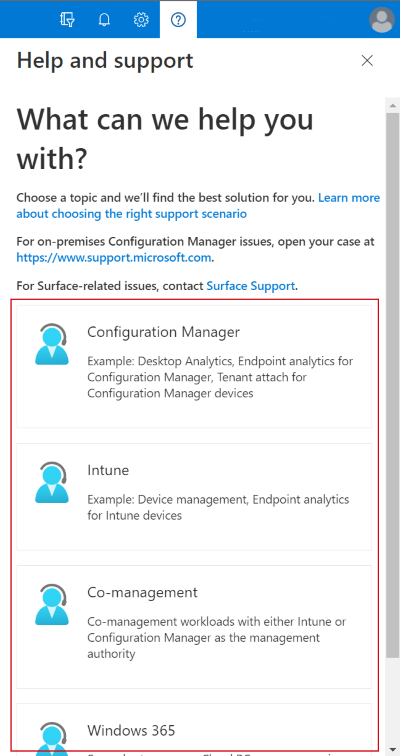
As seguintes informações podem ajudar você a escolher o foco correto:
Intune:
- Gerenciar dispositivos com o Intune
- Análise de ponto de extremidade para dispositivos com o Intune
Configuration Manager:
- Análise de ponto de extremidade para dispositivos com o Configuration Manager
- Anexação de locatário para dispositivos com o Configuration Manager
Para problemas com o Configuration Manager local, abra seu caso em www.support.microsoft.com.
Cogerenciamento:
- Cargas de trabalho de cogerenciamento com o Intune ou Configuration Manager como a autoridade de gerenciamento
Área de Trabalho Gerenciada da Microsoft:
Esse bloco está disponível somente para clientes da Área de Trabalho Gerenciada da Microsoft.
- Solicitações de informações para o locatário ou configuração da Área de Trabalho Gerenciada da Microsoft
- Solicitações de alteração na configuração de dispositivos da Área de Trabalho Gerenciada da Microsoft
- Relatar um incidente ou interrupção
Se for um cliente do Microsoft Managed Desktop, selecione o mosaico para problemas relacionados com o Microsoft Managed Desktop e a página Pedidos de Serviço é apresentada. Para obter mais informações sobre solicitações de serviço, confira Suporte de administrador para o Microsoft Managed Desktop.
Windows 365:
- Ao obter uma assinatura do Windows 365, o bloco abaixo abrirá a opção Ajuda e Suporte para o Windows 365.
Dica
O recurso de Ajuda e suporte pode falhar ao ser aberto para locatários recém-criados, e a seguinte mensagem é apresentada:
- Encontrámos um problema desconhecido. Atualize a página, mas se o problema persistir, crie um caso através do Centro de Administração do M365 e faça referência ao ID de sessão fornecido.
Os detalhes do erro incluem, entre outros, os detalhes de ID da Sessão e da Extensão.
Esse problema ocorre quando você não se autentica e acessa a página Como podemos ajudar? da sua nova conta de locatário por meio do Centro de administração do Microsoft 365 em https://admin.microsoft.com, o no portal Office 365 em https://portal.office.com. Para resolver esse problema, selecione o link do Centro de administração do Microsoft 365 na mensagem ou acesse https://portal.office.com e faça logon. Após a autenticação em um dos sites, vá para a área de Administração e clique no ícone Precisa de Ajuda no canto inferior direito. Depois de concluir essas etapas Ajuda e Suporte para o Intune se torna acessível.
Examinar suas opções de suporte
Quando seleciona um cenário de suporte, o centro de administração apresenta a página Ajuda e Suporte com o cenário de suporte que selecionou apresentado na parte superior (1). Se estiver selecionado o cenário de suporte errado, terá de voltar para efetuar uma seleção diferente.
Observação
Para aceder a cenários de suporte no centro de administração do Intune, a sua conta tem de ter uma função do Azure Active Directory (Azure AD) que inclua a açãomicrosoft.office365.supportTickets.
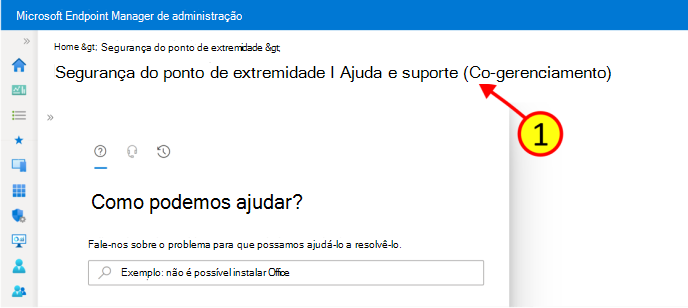
Acima do título Como podemos ajudar? , existem três ícones que pode selecionar para abrir diferentes painéis: Encontrar soluções, Contactar o suporte e Pedidos de serviço. Um ícone sublinhado indica o painel ativo que está a ver. Por padrão, a página Ajuda e suporte é aberta no painel Localizar soluções.
Dica
Clientes com um contrato de suporte Premier ou Unificado têm opções adicionais de suporte. Se você tiver um contrato de suporte Unificado ou Premier, você verá uma faixa semelhante à imagem a seguir:

Procurar soluções
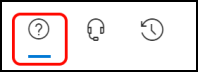
No painel Procurar soluções, especifique alguns detalhes sobre um problema na caixa de texto fornecida. A consola pode oferecer sugestões com base nos detalhes que introduzir. Dependendo da presença de palavras-chave específicas, o console oferece uma das duas experiências de suporte, dependendo do que estiver disponível para o produto selecionado: a experiência de suporte tradicional e a experiência de suporte atualizada.
Experiência tradicional
Para produtos que utilizam suporte tradicional, quando introduz palavras-chave, o painel Procurar soluções devolve uma ou mais das seguintes opções. Estas opções baseiam-se nos detalhes que fornecer:
- Execute diagnósticos — No console, você pode iniciar testes automatizados e investigações do seu locatário que podem revelar problemas conhecidos. Ao executar um diagnóstico, talvez você receba etapas de mitigação que pode seguir para ajudar a solucionar o problema.
- Exibir insights – Encontre links para a documentação que forneçam contexto e histórico específicos para a área ou ações do produto que você descreveu.
- Artigos recomendados – procure artigos de resolução de problemas sugeridos e outros conteúdos relacionados com o problema que descreveu.
Por exemplo, no Microsoft Intune, você pode inserir falha no registro do dispositivo. Com esses critérios, seus resultados incluem a opção de executar diagnósticos para uma conta de usuário:
A execução dos diagnósticos pode identificar problemas para essa conta no Azure AD. Neste exemplo, o usuário não recebeu uma licença do Intune, impedindo o registro do dispositivo, e vemos um link para o conteúdo relevante:
Experiência de suporte atualizada
Esta experiência de suporte está disponível atualmente para o Intune e o Cogerenciamento.
Algumas palavras-chave levam a uma experiência melhorada que o ajuda a desagregar para obter mais suporte específico do cenário. Por exemplo, está a utilizar o Microsoft Intune e introduza uma pesquisa genérica para Precisa de ajuda com o Intune. Pode ver vários cenários mais focados e pode optar por esclarecer o problema e encontrar resultados mais focados.
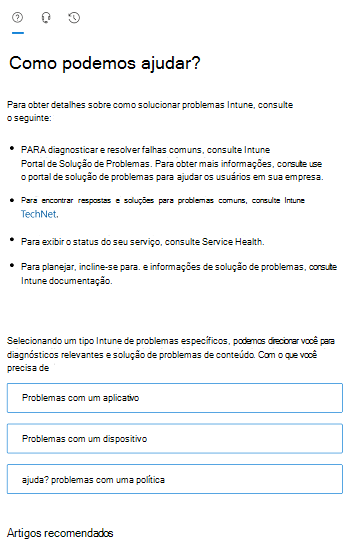
Quando você seleciona um cenário, novas opções são oferecidas para ajudar a restringir o problema.
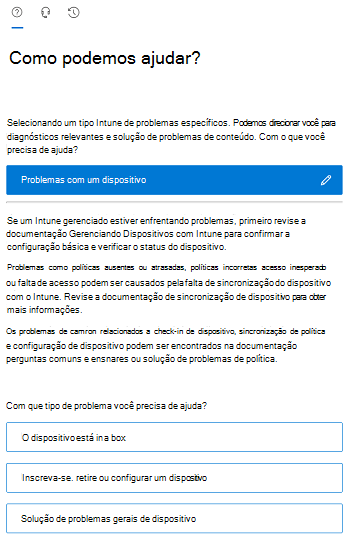
Quando apresentado, você pode executar testes automatizados ou diagnósticos quando aplicável e exibir informações detalhadas para ajudar a solucionar o problema. Você também pode ver as etapas de correção para ajudá-lo a corrigir o problema.
Contatar o suporte
A opção Contactar Suporte está disponível depois de fornecer algumas palavras-chave básicas no painel Procurar soluções . Pode utilizar este painel para enviar um pedido de suporte online para um serviço suportado.
Importante
Para obter suporte técnico com produtos de terceiros que funcionam com o Intune (como a Cisco ou o Lookout), contacte primeiro o fornecedor desse produto. Antes de abrir uma solicitação de suporte do Intune, verifique se você configurou o outro produto corretamente.
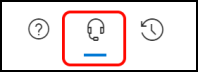
Ao solicitar assistência, forneça uma descrição do problema com o máximo de detalhes necessário. Depois de confirmar seu telefone e enviar informações de contato por email, selecione o método de contato preferencial. A janela exibe um tempo de resposta para cada método de contato, o que fornece uma expectativa de quando você será contatado. Antes de enviar sua solicitação, anexe arquivos como logs ou capturas de tela que podem ajudar a fornecer mais detalhes sobre o problema.
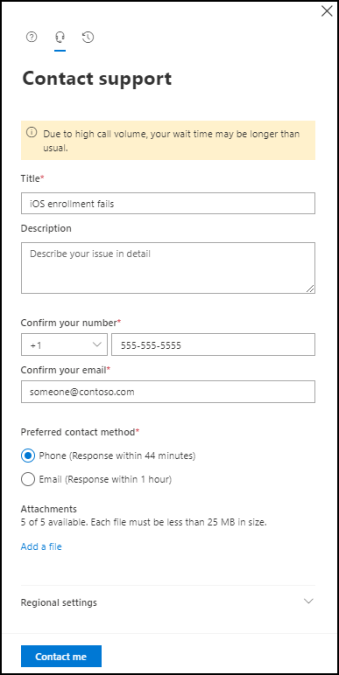
Depois de preencher as informações necessárias, selecione Entrar em contato comigo para enviar a solicitação.
Solicitações de serviço
O painel Solicitações de serviço exibe seu histórico de casos. Os casos ativos estão na parte superior da lista, com os problemas fechados também disponíveis para revisão.

Se tiver um número de caso de suporte ativo, pode introduzi-lo aqui para aceder a esse problema. Em alternativa, pode selecionar qualquer incidente na lista de incidentes ativos e fechados para ver mais informações sobre o mesmo.
Quando terminar de exibir detalhes de um incidente, selecione a seta para a esquerda que aparece na parte superior da janela de solicitação de serviço logo acima dos ícones do painel Como podemos ajudar? ícones do painel. A seta para trás devolve o ecrã à lista de incidentes de suporte abertos.
Opções de Suporte Unificado e Premier
Como cliente com um contrato de suporte Premier ou Unificado, você pode especificar uma gravidade para o problema e agendar um retorno de chamada de suporte para um horário e dia específicos. Essas opções estão disponíveis ao abrir ou enviar um novo problema e ao editar um caso de suporte ativo.
Gravidade: As opções para especificar a gravidade de um problema dependem do seu contrato de suporte:
- Premier: Severidade de A, B ou C
- Unificado: Crítico ou não crítico
Selecionar um problema de gravidade A ou Crítico limita você a um caso de suporte por telefone, que fornece a opção mais rápida para obter suporte.
Agendamento de retorno de chamada: Você pode solicitar um retorno de chamada em um horário e dia específicos.